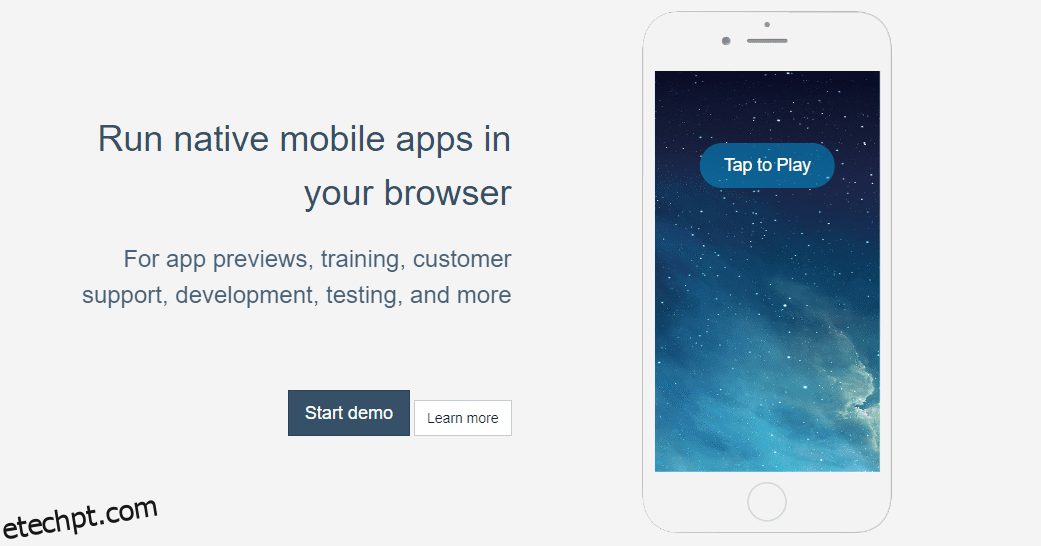O iMessage é bastante popular entre os usuários da Apple por vários motivos, e é justo dizer que esses motivos são realmente justificados.
Em 2013, houve conversas sobre trazer o iMessage para o Android. Mas a ideia foi posteriormente descartada porque foi decidido que a Apple queria manter o iMessage exclusivo para seus usuários, que é o único ponto de venda.
Há tantas coisas legais que você pode fazer no iMessage, como:
- Jogue jogos integrados com amigos 🎮
- Envie GIFs 💃
- Envie mensagens com efeitos legais ✨
- Envie figurinhas 😃
- Compartilhe música 🎵
- Traduza sua conversa 🈂️
A coisa mais notável sobre o iMessage é que ele sincroniza com outros produtos da Apple em tempo real. Por exemplo, você pode continuar a mesma conversa no seu Macbook que você deixou no seu iPhone.
Isso lhe dá muitas conveniências e economiza muito tempo também.
últimas postagens
E se você possui um PC com Windows em vez de um Macbook?
Aí vem a temida pergunta. Nem todos nós temos todo o ecossistema da Apple, por isso é bastante comum usar um iPhone e um PC com Windows em vez de um Macbook.
No entanto, o problema é que o iMessage sincroniza apenas com produtos da Apple, como o Macbook, portanto, se você estiver usando um PC com Windows, não há uma maneira direta ou oficial de usar o iMessage.
Isso também significa que você enfrentará situações inconvenientes, como ter que desbloquear e verificar seu iPhone toda vez que receber um texto do iMessage.
Imagine ter que parar seu trabalho no seu PC repetidamente para verificar as mensagens que você está recebendo no seu iPhone. Bastante perturbador se você me perguntar!
Felizmente, ele tem várias soluções alternativas e você pode usar o iMessage no seu PC com Windows usando qualquer um dos métodos mencionados abaixo.
Vamos direto ao assunto.
Appcircle
Um emulador baseado na web é a maneira mais conveniente de executar aplicativos móveis em seu computador, e o Appcircle ajuda você a conseguir isso. É um emulador no navegador para iOS e Android, permitindo que você visualize os aplicativos do seu navegador.
Muito legal porque você não precisa baixar nada para isso. A melhor coisa sobre o Appcircle é que ele é super flexível, não importa o sistema operacional ou dispositivo em que está sendo executado.
Por exemplo, você pode executar facilmente aplicativos iOS e Android no Windows, macOS, Linux e ChromeOS. E desses aplicativos, inclui também o iMessage.
Uma vez ativado, você terá suas iMessages exibidas em seu navegador da Web em um PC com Windows.
Apetite
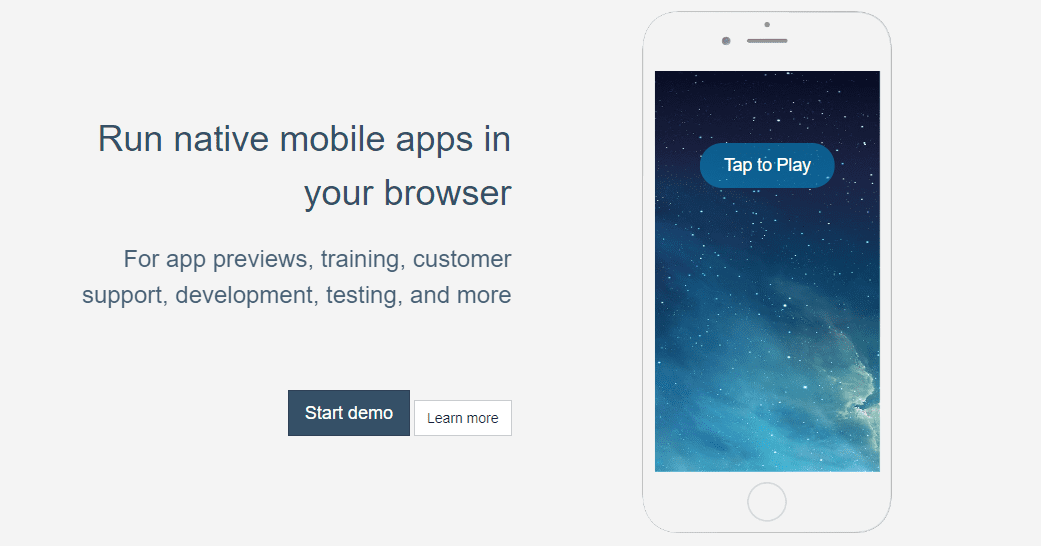
Com a confiança de algumas das maiores empresas como Shopify e Doordash, o Appetize é outro emulador baseado na Web para executar o iMessage em um PC.
Você pode executar qualquer aplicativo em qualquer navegador usando esta ferramenta, e todo o processo não leva mais do que alguns minutos. Depois de selecionar o aplicativo no emulador, ele começará a transmiti-lo instantaneamente.
Appetize permite que você escolha qualquer versão do aplicativo a ser executada. Além disso, se seu objetivo é usá-lo para mais do que “uso pessoal”, isso também é possível devido à natureza escalável dessa solução.
A versão gratuita oferece 100 minutos de uso por mês. Você teria que atualizar para um dos planos premium para algo mais do que isso.
AltServerName
Este emulador, AltServer, não é baseado na web, mas sim um software que você pode baixar no seu PC com Windows para executar aplicativos como o iMessage. Siga as etapas simples abaixo para usar esta solução:
Passo 1: Baixe e instale o AltServer no seu PC Windows. Certifique-se de configurá-lo usando o arquivo setup.exe.
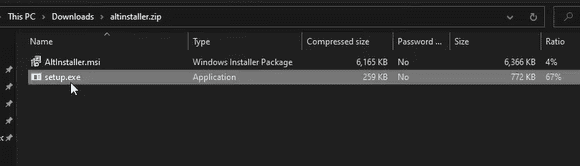
Passo 2: Após a instalação, você precisa encontrar o arquivo AltServer no seu computador e clicar nele, que então solicitará a instalação do iCloud. Vá em frente e faça o download.
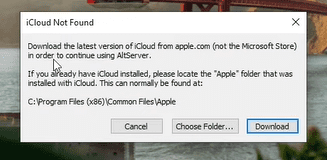
Passo 3: Depois de baixar e instalar o iCloud no seu PC, conecte seu dispositivo iOS ao seu PC.
Passo 4: Quando conectado, desça até o canto inferior direito da tela e você verá um ícone, “AltStore”. Clique com o botão esquerdo do mouse e ele exibirá essas opções. Você precisa passar o cursor do mouse sobre “Install AltStore” e clicar no dispositivo conectado.
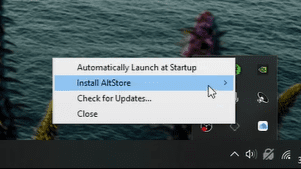
Passo 5: Um pop-up aparecerá solicitando suas credenciais de ID Apple. Vá em frente e preencha isso antes de clicar em “Instalar”.
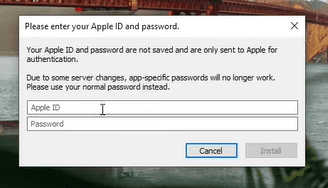
Passo 6: Quando a instalação estiver concluída, você poderá abrir a tela do seu dispositivo iOS no seu computador. Você notará um aplicativo instalado no dispositivo iOS chamado “AltStore”. Este é o aplicativo a partir do qual você poderá executar qualquer aplicativo em seu computador.
Agora, na tela do dispositivo iOS que é aberta no seu PC, você pode receber um pop-up “Desenvolvedor não confiável”, o que significa que a solução ainda não é confiável.
Você pode corrigir isso rapidamente acessando Configurações> Geral> Gerenciamento de dispositivos> Aplicativo do desenvolvedor e tocando em AltStore a partir dele. Ele perguntará se você deseja confiar neste aplicativo, então vá em frente e clique em “Confiar”.
Agora você pode abrir o aplicativo AltStore e usar o iMessage no seu PC com Windows.
Área de trabalho remota do Chrome
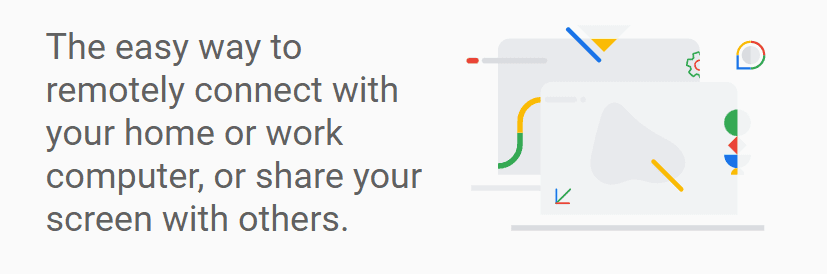
Este método para usar o iMessage no seu PC com Windows é super confiável e é chamado de Área de Trabalho Remota do Chrome. É uma extensão do Google, então você pode confiar totalmente nele, e o processo não é muito complicado.
No entanto, o único problema é que você também precisaria de um sistema macOS conectado para se tornar um host entre o seu PC e o dispositivo iOS. Não se preocupe; você não precisaria do Macbook sempre por perto; é apenas para conectá-lo pela primeira vez.
O Macbook precisaria ter o iMessage instalado nele, e tanto o seu PC quanto o Macbook precisariam ter a extensão da Área de Trabalho Remota do Chrome instalada. Uma vez instalado, você será solicitado a habilitar o acesso remoto em ambos os computadores antes de obter um código secreto para conectar os dispositivos.
Isso irá transmitir a tela do seu dispositivo iOS no seu PC com Windows.
Conclusão
As soluções alternativas acima para usar o iMessage em um PC ajudarão você a economizar tempo e tornar as coisas muito mais fáceis enquanto se mantém produtivo. Para não esquecer, também eliminará a possibilidade de você se distrair novamente.
Você pode verificar os emuladores alternativos do Bluestack para Windows, macOS e até mesmo baseados na Web, se estiver procurando por mais opções de emulador.